İPhone'da Google Haritalar'da Ölçeği Her Zaman Gösterme
İPhone'unuzda Google Haritalar uygulamasını kullanırken, yakınlaştırmak veya uzaklaştırmak istiyorsanız ekranı sıkıştırabilirsiniz. Bu yakınlaştırmayı ayarlamak haritanın ölçeğini önemli ölçüde değiştirebilir, böylece birbirine yakın gibi görünen yerler aslında kilometrelerce olabilir.
Neyse ki Google Haritalar uygulamasında, yerlerin birbirinden ne kadar uzakta olduğunu belirlemek için kullanabileceğiniz bir ölçek var. Ancak, bu ölçek yalnızca yakınlaştırma yaptığınızda görünür ve harita durgunken kendini gizler. Aşağıdaki eğitici yazımızda, ölçeğin Google Haritalar'da her zaman görünür olması için bir ayarın nasıl değiştirileceği gösterilecektir.
İPhone'da Haritalar'da Ölçeği Etkinleştirme
Bu makaledeki adımlar iOS 11.3'te bir iPhone 7 Plus'ta gerçekleştirildi. Kullanılan Google Haritalar sürümü, bu makale yazılırken mevcut olan en güncel sürümdü. Bu kılavuzdaki adımları tamamladığınızda, ölçeğin her zaman haritanın sağ alt köşesinde gösterilmesi için Google Haritalar uygulamasındaki ekranı ayarlamış olursunuz. Genellikle bu yalnızca yakınlaştırma veya uzaklaştırma yaptığınızda gösterilir, ancak bu adımlar bu ölçeğin her zaman görünür olmasını sağlar.
1. Adım: Google Haritalar uygulamasını açın.

2. Adım: Ekranın sol üst köşesindeki üç satır simgesine dokunun.
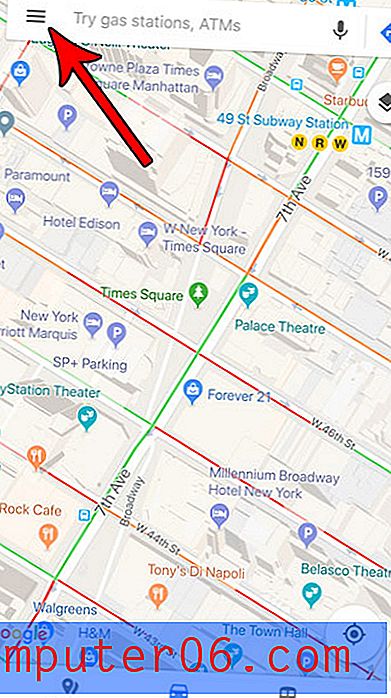
Adım 3: Ekranın üst kısmındaki dişli simgesini seçin.
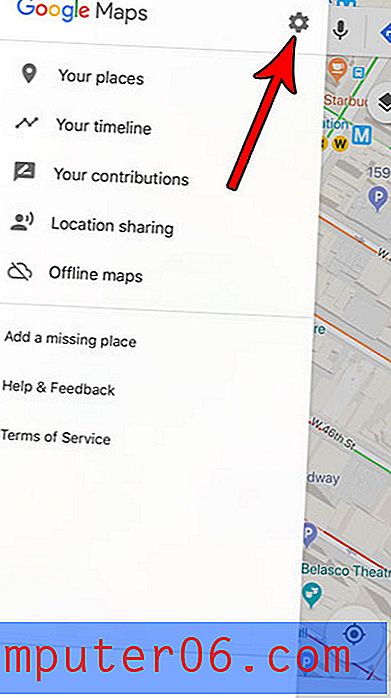
4. Adım: Ölçeği haritada göster seçeneğini belirtin.
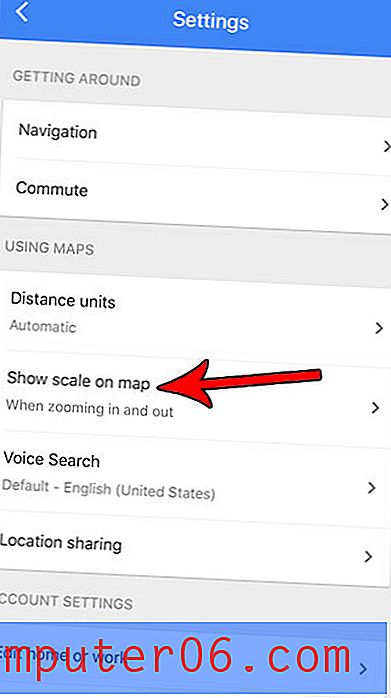
5. Adım: Her Zaman seçeneğine dokunun.
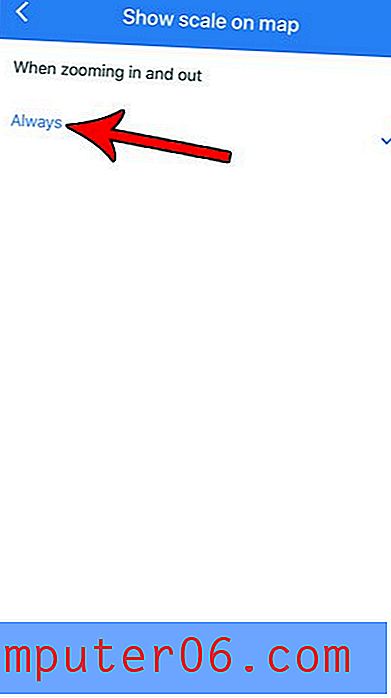
Artık Google Haritalar uygulamasının harita görünümüne döndüğünüzde, haritanın sağ alt kısmında gösterilen ölçeği göreceksiniz. Ekranı yakınlaştırmak veya uzaklaştırmak için sıkıştırmak, bu ölçeğin uygun şekilde güncellenmesine neden olur.
Bir haritaya bir raptiye düşürdünüz ve bu konumu birisiyle paylaşmak mı istiyorsunuz? Google Haritalar uygulamasından raptiye konum bilgilerini nasıl paylaşacağınızı öğrenin ve bu bilgileri kısa mesaj, sosyal medya veya e-posta yoluyla birine gönderin.



